首先检查BIOS启动顺序是否正确,确认系统硬盘位于首位;若缺失引导项,调整Boot Mode为UEFI或Legacy;接着检查硬盘连接状态,确保SATA或M.2接口连接正常;若硬盘可识别但无法启动,使用Windows安装U盘修复BCD引导记录;最后在电源管理中启用Fast Boot功能以避免误入BIOS。
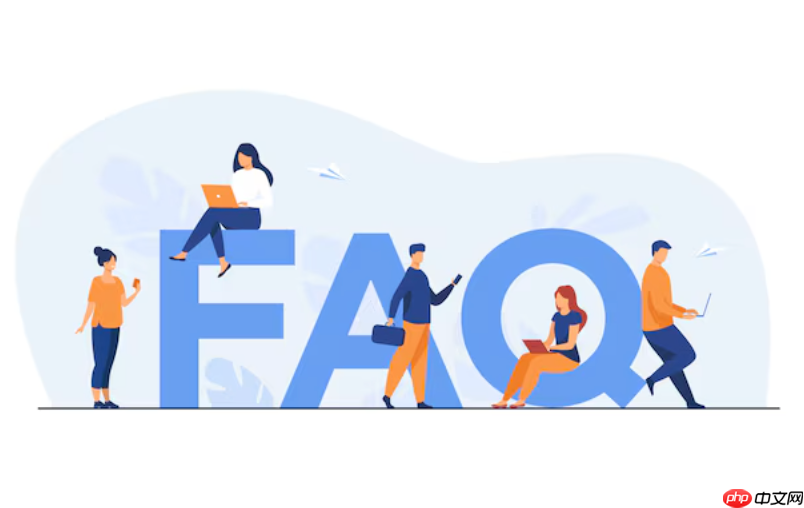
如果您尝试启动电脑时,系统没有正常加载操作系统而是直接进入BIOS界面,则可能是由于启动顺序异常或硬件检测不到引导设备。以下是针对此问题的排查与处理步骤:
本文运行环境:联想小新Pro 16,Windows 11
BIOS默认会按照设定的启动顺序查找可引导设备。若引导顺序中缺少系统硬盘,或UEFI/Legacy模式设置错误,可能导致直接进入BIOS。
1、在BIOS界面中找到 Boot 或 启动 选项。
2、查看启动优先级列表,确认带有操作系统标识的硬盘(如Windows Boot Manager或具体品牌SSD名称)是否位于第一位。
3、若未找到系统引导项,切换至 Boot Mode 设置,尝试更改模式为 UEFI(若原为Legacy)或反之。
4、保存设置并退出,观察是否能正常进入系统。
主板无法识别硬盘会导致系统无可用引导设备,从而跳过启动过程直接停留在BIOS。
1、关机并断开电源,打开机箱侧板(台式机)或拆下底部螺丝(笔记本需谨慎操作)。
2、检查SATA数据线和电源线(台式机)是否牢固连接到主板和硬盘上;M.2固态硬盘需确认是否插紧且型号兼容。
3、重新插拔硬盘接口后开机,进入BIOS查看是否能在 Storage 或 Advanced 菜单中检测到硬盘信息。
4、如仍无显示,可尝试更换数据线或接口位置进行测试。
即使硬盘存在,若引导分区损坏或丢失,系统也无法启动,可能表现为绕过引导直接进入BIOS。
1、准备一个含有Windows安装镜像的U盘,并将其插入故障电脑。
2、重启电脑并在启动时按下快捷键(如F12、Esc等)选择从U盘启动。
3、进入安装界面后点击“修复计算机”,选择“疑难解答” > “高级选项” > “命令提示符”。
4、依次执行以下命令以重建引导配置:
bootrec /scanos
bootrec /fixmbr
bootrec /fixboot
bootrec /rebuildbcd
5、完成后关闭命令提示符并重启,移除U盘,观察是否恢复正常启动流程。
某些主板在禁用快速启动后会延长POST检测时间,并主动提示用户进入BIOS,造成误判为“直接进入”。
1、进入BIOS设置界面,定位到 Power Management 或类似电源管理菜单。
2、查找名为 Fast Boot 的选项,将其设置为 Enabled。
3、保存更改并退出,系统将尝试跳过部分自检步骤以加速启动过程。
以上就是电脑开机直接进入BIOS怎么办_开机进入BIOS的原因及处理方法的详细内容,更多请关注php中文网其它相关文章!

每个人都需要一台速度更快、更稳定的 PC。随着时间的推移,垃圾文件、旧注册表数据和不必要的后台进程会占用资源并降低性能。幸运的是,许多工具可以让 Windows 保持平稳运行。

Copyright 2014-2025 https://www.php.cn/ All Rights Reserved | php.cn | 湘ICP备2023035733号